ブロック選択:横並び
横並びブロック
![]()
各ブロックを横に並べることができます。
- 設定タブの「横並び(画像・テキスト)」ブロックを作成画面にドラッグします。
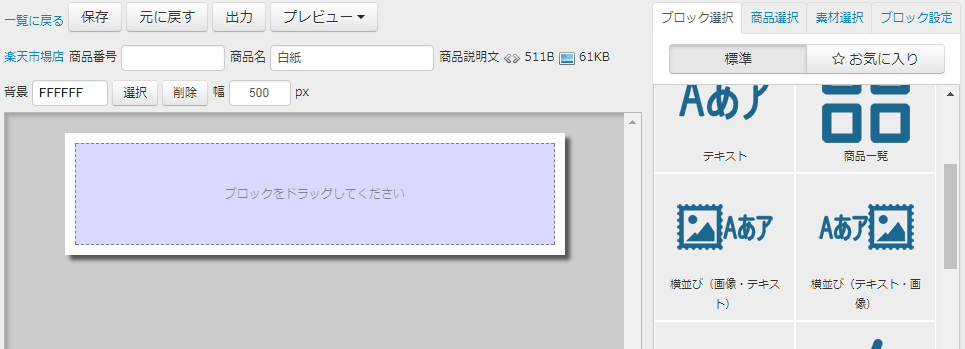
-
追加されたブロックへさらに他のブロックを設定することができます。
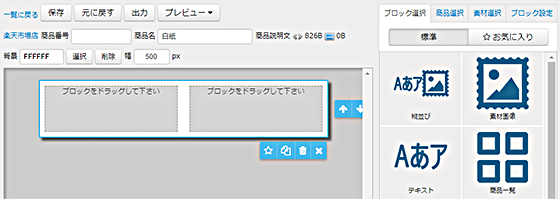
-
複数ブロックの追加はブロックとブロックの間にドラックすることで増やしていくことができます。
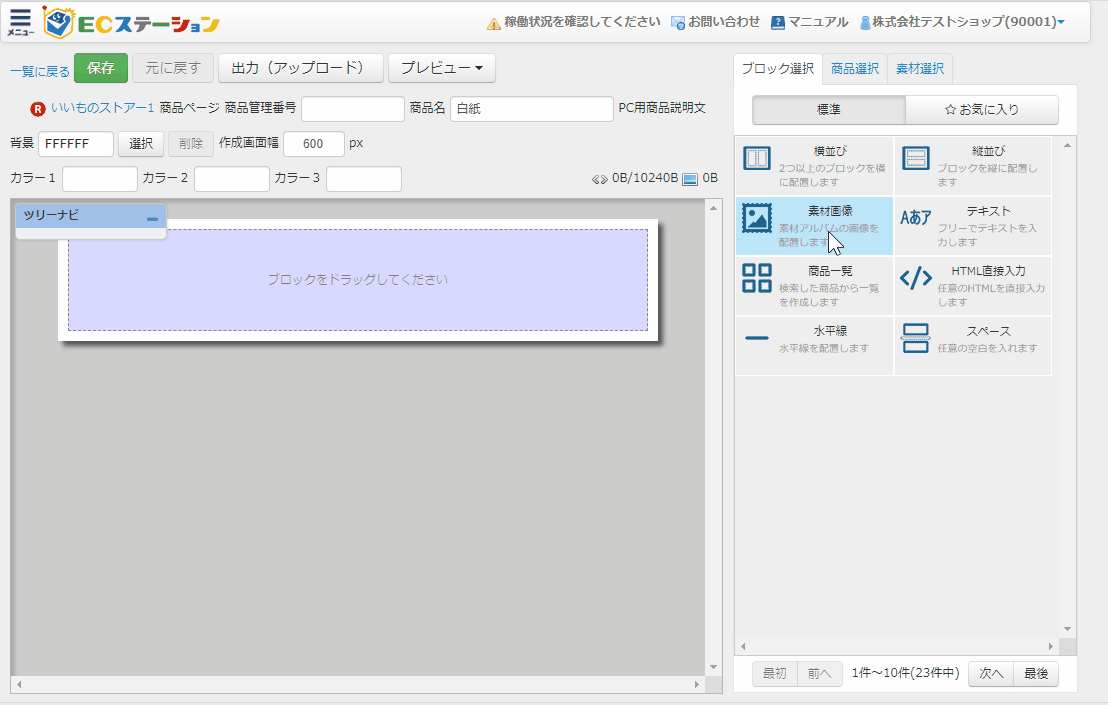
サンプル
例1:横並びブロックと縦並びブロックの活用
大きな商品画像をメインに、その横に紹介文と別画像を掲載します。
- 「横並び」ブロックをドラッグします。
- 左側のブロックへ「素材画像」をドラッグします。
- 右側のブロックへ「縦並び」をドラッグします。
- 「縦並び」ブロックの上段へ「テキスト」を、下段へ「素材画像」をドラッグします。
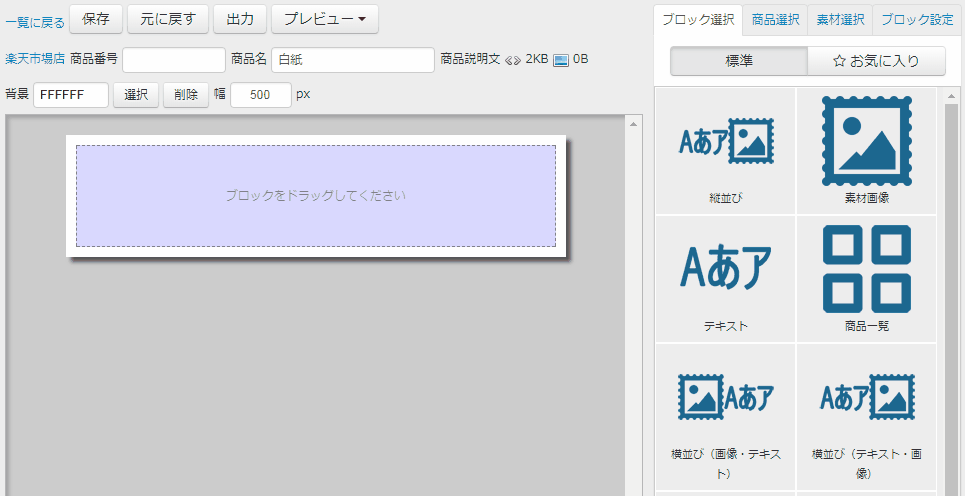
- 「素材画像」へ商品や画像を設定し、「テキスト」へ文章を入力します。
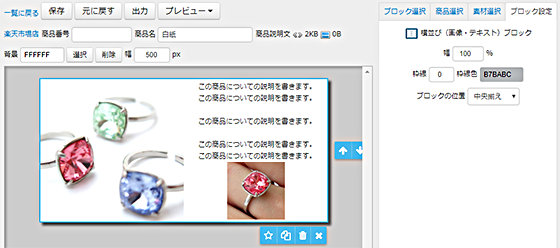
例2:縦並びブロックと横並びブロックの活用
テキストにより商品についての魅力や説明をメインに、さらに商品の詳細説明や画像を掲載します。
- 「縦並び」ブロックをドラッグします。
- 上段ブロックへ「テキスト」をドラッグします。
- 下段ブロックへ「横並び」をドラッグします。
- 「横並び」ブロックの左側へ「テキスト」を、右側へ「素材画像」をドラッグします。
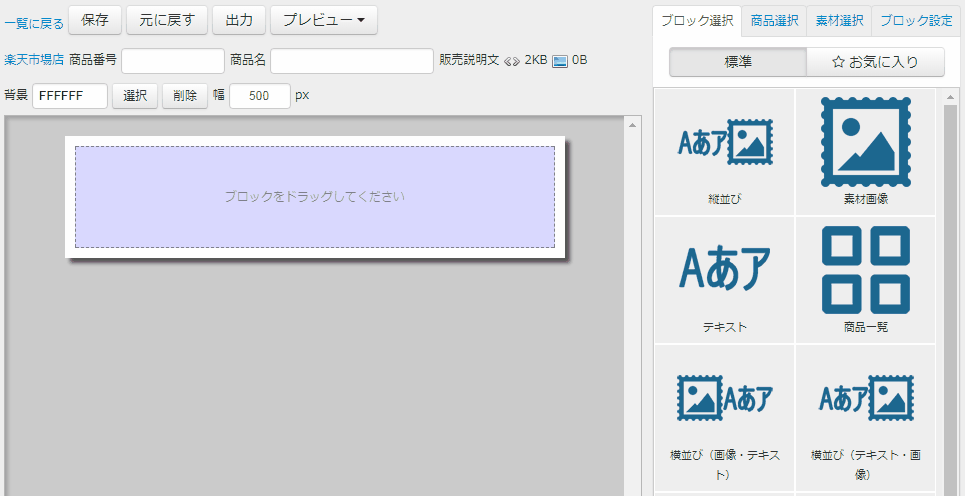
- 「テキスト」へ文章を入力し、「素材画像」へ商品や画像を設定します。
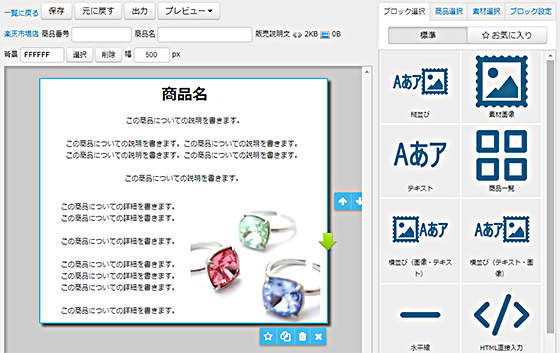
ブロック設定
横並び(画像・テキスト)ブロックの詳細を設定することができます。
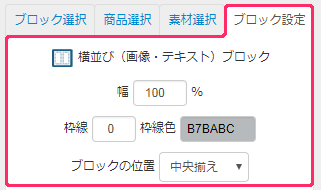
幅
横並び(画像・テキスト)の幅を設定できます。
枠線、枠線色
枠線の太さ、枠線の色を設定できます。
枠線色の右側にある枠をクリックするとカラーパネルが表示されるので、設定したい色をクリックして選択します。
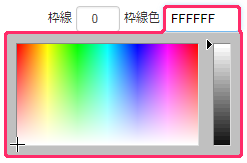
ブロックの位置
ブロックの位置を設定できます。
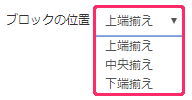
ブロック共通項目
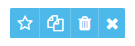
| アイコン | 詳細 | ||
|---|---|---|---|
 |
ブロックをお気に入りに保存します。 | ||
 |
ブロックを下に複製します。 | ||
 |
ブロック内のデータを削除します。 | ||
 |
ブロックを削除します。 |

| アイコン | 詳細 | ||
|---|---|---|---|
 |
ブロックを上に移動します。 | ||
 |
ブロックを下に移動します。 |
